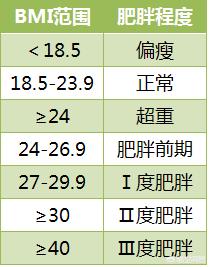excel下拉菜单如何设置成带说明的(Excel自动更新下拉菜单)
Hello大家好,我是帮帮。今天跟大家分享一下Excel自动更新下拉菜单,同步更新选择,自动化操作不操心。
有个好消息!为了方便大家更快的掌握技巧,寻找捷径。请大家点击文章末尾的“了解更多”,在里面找到并关注我,里面有海量各类模板素材免费下载,我等着你噢^^<——非常重要!!!
メ大家请看范例图片,Excel单元格设置下拉菜单,点选单元格——数据——数据验证。メ

メ序列——来源引用表格菜单区域。メ

メ单元格右下侧,点击下拉按钮,菜单框直接选择数据。メ

メ我们在数据源区域新增一个数据,下拉菜单因为引用区域的关系,不能显示。メ

メ除非我们一来就拖动更多的空白单元格区域。メ

メ但是这种设置会导致下拉菜单数据条空白太多,不符合显示习惯。メ

メ删除空值,也会空白菜单显示。メ

メ我们来设置一个自动更新的下拉菜单,选择数据源区域——CTRL T(超级表)。メ

メ同理,数据验证设置序列。メ

メ我们在超级表下方录入新增数据。メ

メ下拉菜单自动更新,不会出现多余的显示,简单轻松,大家赶紧学起来。メ

下载方法!帮帮将每天定时更新各种模板素材,获取方式。
1、请在评论区评论 点赞^o^
2、点击关注,关注本头条号
3、进入头条号页面,右上角私信功能,私信回复“表格”,直接获取各类素材。
,免责声明:本文仅代表文章作者的个人观点,与本站无关。其原创性、真实性以及文中陈述文字和内容未经本站证实,对本文以及其中全部或者部分内容文字的真实性、完整性和原创性本站不作任何保证或承诺,请读者仅作参考,并自行核实相关内容。文章投诉邮箱:anhduc.ph@yahoo.com